En el sector de la ofimática son varios los tipos de ficheros con los que nos podemos topar en el día a día con nuestro PC, pero de unos años a esta parte, los PDF no paran de crecer. Y es que este es un formato que podemos utilizar en todo tipo de entornos y tipos de trabajo, desde personales, hasta profesionales o para documentos oficiales.
Es por todo ello que este tipo de archivos cada vez nos los encontramos de manera más frecuente cuando tratamos con documentación. Además hay que tener en cuenta que los mismos no solo puede albergar textos, sino que además podemos añadir imágenes, gráficos, hipervínculos, firmas, botones, etc. Así, en ocasiones estos se usan incluso a la hora de redactar, compartir o almacenar documentos oficiales.
Además, debido a esta enorme cantidad de contenidos que podemos usar desde aquí, en ocasiones nos encontramos con archivos un tanto sensibles. De este modo tenemos a nuestra disposición una buena cantidad de soluciones software de las que echar mano para trabajar con estos PDF. Los hay tanto generalistas con una enorme cantidad de funciones integradas, como más específicos para una o dos tareas. Así, tenemos la oportunidad de leerlos, convertirlos, modificarlos, cambiar el orden de las páginas, etc.
Pero en determinados casos, como sucede con los más privados o con contenido sensible, lo que nos puede interesar es protegerlos. De este modo lo que logramos es que nadie más tenga acceso al contenido de los mismos, algo que puede sacarnos de más de un apuro. Por lo tanto en estas mismas líneas os hablaremos de una serie de soluciones que nos serán de mucha ayuda en todo esto que os comentamos.
Proteger un archivo PDF desde Word
El popular programa que se integra en la suite ofimática de Microsoft, Word, nos permite abrir y editar estos archivos de los que os hablamos en PDF. De este modo tendremos al alcance de la mano una potente solución software con la que podremos manejar y trabajar con estos archivos si así lo deseamos. Por ejemplo, para abrir uno de ellos, no tenemos más que hacerlo como con cualquier DOCX. Es decir, nos situamos en el menú Archivo / Abrir y seleccionamos el correspondiente PDF.
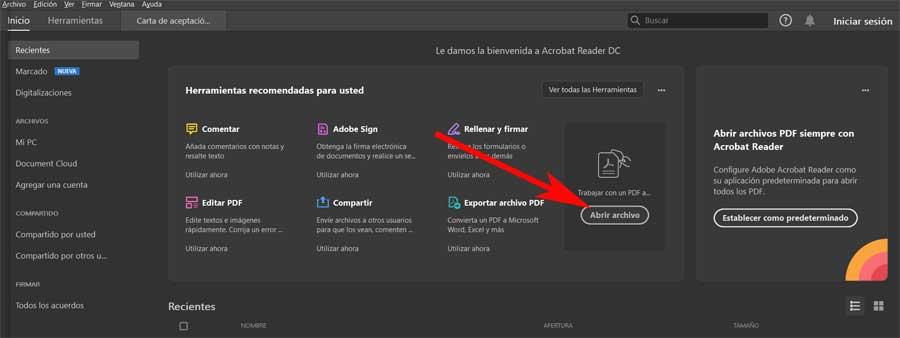
Este se abrirá en pantalla con todos sus contenidos para que podamos modificarlos como sui de un archivo de texto convencional se tratase. Pero en el caso que nos ocupa, lo que queremos es protegerlos. Esto es algo que podemos llevar a cabo directamente desde aquí. Para ello, lo más sencillo es utilizar la función de Archivo / Guardar como. Cuando aparezca la habitual ventana en la que seleccionamos la ruta de disco, pinchamos en la lista desplegable marcada como Herramientas / Opciones generales.
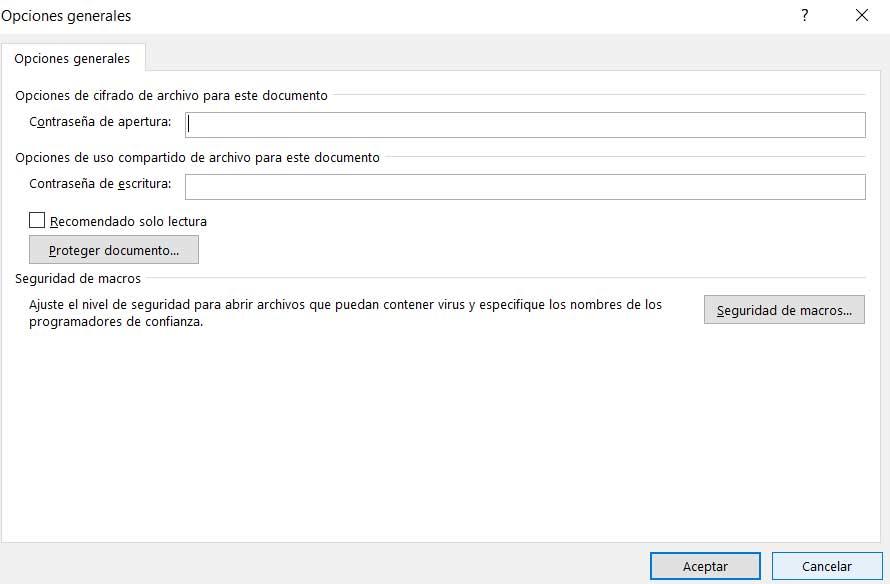
En ese momento en pantalla aparecerá una ventana en la que tenemos la posibilidad de añadir una contraseña de acceso al documento PDF que estamos guardando. De ese modo ya podremos controlar las personas que podrán acceder a su contenido en adelante. En realidad tan solo aquellos que dispongan de dicha password.
Proteger un PDF a través de Adobe Acrobat Reader
Cuando hablamos de la aplicación Adobe Acrobat Reader, en realidad nos referimos a una de las soluciones más conocidas e importantes para estos ficheros. No en vano la firma Adobe es la propietaria del formato del que os estamos hablando aquí. Decir que este es un programa que podemos descargar desde este enlace para usarlo en el PC.
Como no podía ser de otro modo, este programa nos presenta una enorme cantidad de funciones integradas para trabajar con estos archivos en concreto. Pero en este caso nos vamos a centrar en la de protección, que es la que buscamos ahora. Para ello, en la interfaz inicial del programa, pulsamos en el botón Abrir archivo para cargar el fichero en cuestión.
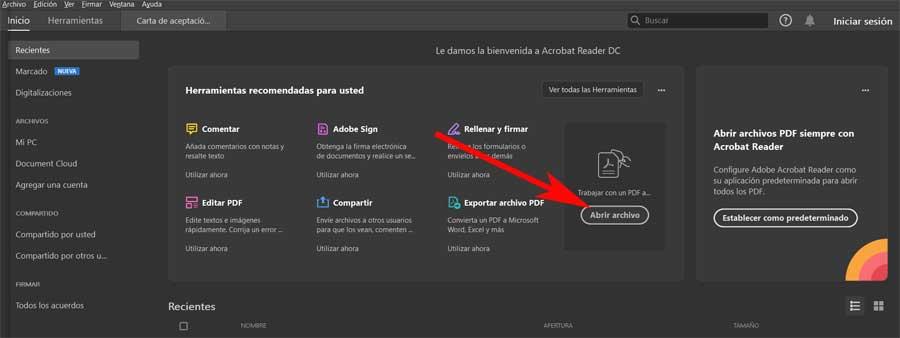
En ese momento en pantalla aparecerá el documento como tal para que podamos empezar a trabajar con el mismo. Al mismo tiempo, en la parte superior de la ventana principal, vemos una serie de pestañas, por lo que nos situamos en la llamada Herramientas. Esto nos dará acceso a todas las funciones de las que podemos echar mano en este programa.
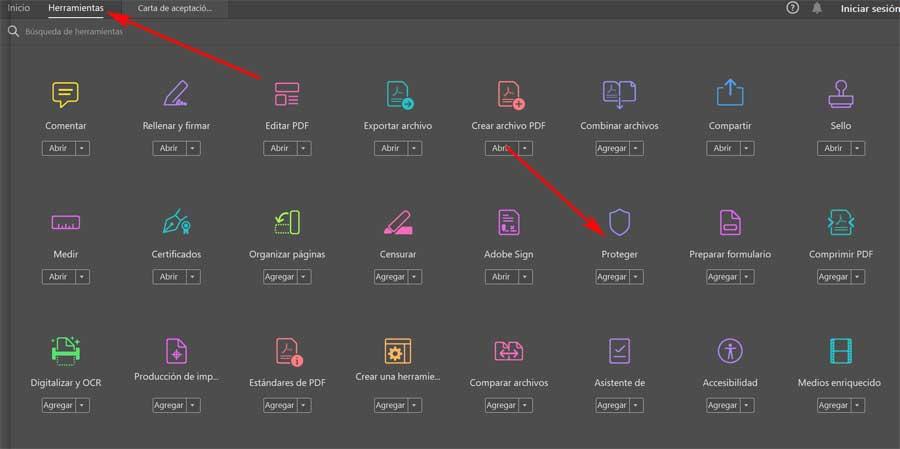
Son muchas las funciones integradas aquí, algunas gratuitas y otras de pago. Por tanto en esta ventana ya no tenemos más que localizar la entrada llamada Proteger y pinchar sobre la misma para establecer la contraseña de acceso al PDF. Como sucedía en el caso anterior, esto nos servirán para que otros usuarios no puedan acceder al contenido de este archivo.
Otros programas para proteger PDF
De igual modo podemos echar mano de otras soluciones software alternativas que nos serán de mucha utilidad para esto que os comentamos. Estas suelen disponer de multitud de funciones, entre ellas la de protección de la que os hemos venido hablando aquí.
Foxit PhantomPDF
Vamos a empezar por una propuesta que podréis descargar desde este enlace y con el que podemos llevar a cabo multitud de tareas con PDFs. Tenemos la posibilidad de leer y editar documentos en este formato, además de poder exportarlo a otras aplicaciones ofimáticas. Pero si vamos a lo que nos interesa en este caso, en la sección de seguridad del programa, podremos encriptar los archivos PDF que hayamos cargado aquí. A su vez permite firmar documentos y así permitir al destinatario validarlo con otra firma digital.
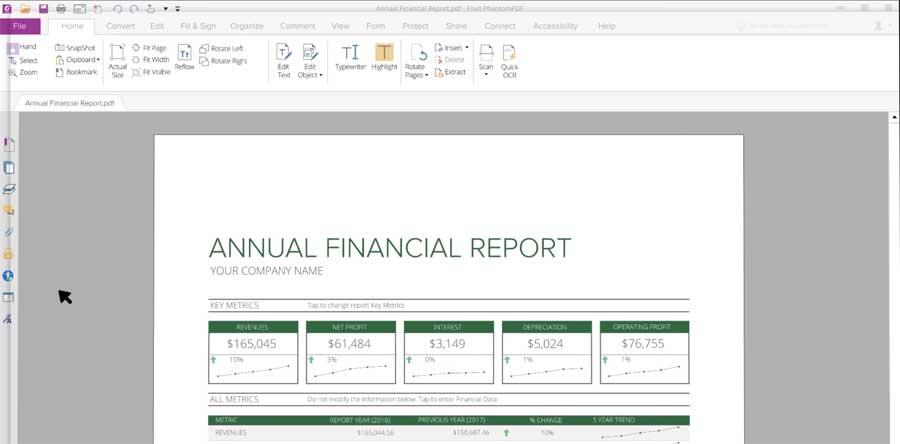
Ashampoo PDF
Por otro lado también podemos echar mano de esta otra potente solución software para el tratamiento con ficheros en formato PDF. La misma la podremos descargar desde este enlace y cuenta con multitud de funciones para trabajar con estos archivos en concreto.
Además a la hora de proteger nuestros documentos personales con contenido sensible, esta aplicación nos ofrece un cifrado AES de 128 bits. De ese modo solo aquellos a lo que nosotros se lo permitamos y proporcionemos la contraseña, podrán entrar en el archivo. Esto es algo que logramos desde el menú Documento / Seguridad.
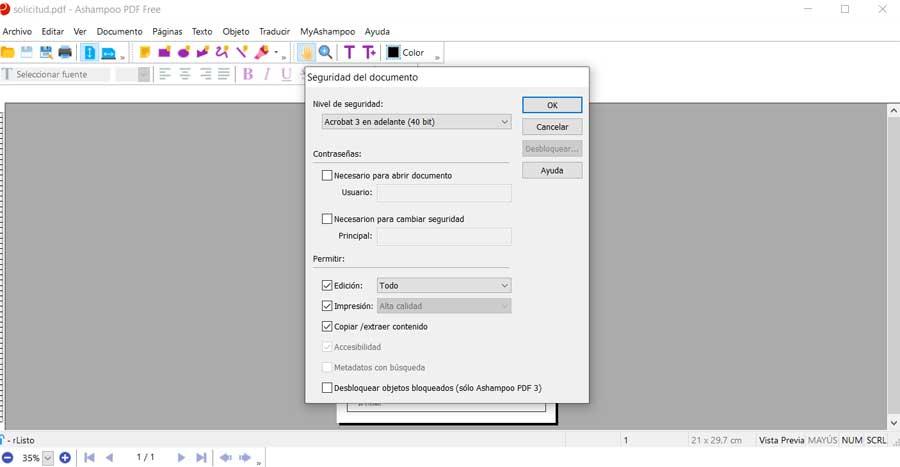
Webs para proteger nuestros PDF
De igual modo podemos echar mano de alguna aplicación online con la que proteger nuestros archivos en este formato, como os mostraremos a continuación.
PDF2GO
Lo cierto es que si no os queréis complicar demasiado las cosas, esta es una gran opción para proteger vuestros pdf. Para ello lo único que tenemos que hacer es acceder a la web oficial de PDF2GO a través de este enlace. A continuación pinchamos en el botón Seleccionar archivo y cargamos el PDF en la plataforma. Tras ello pichamos en Empezar donde ya podremos establecer la contraseña correspondiente.
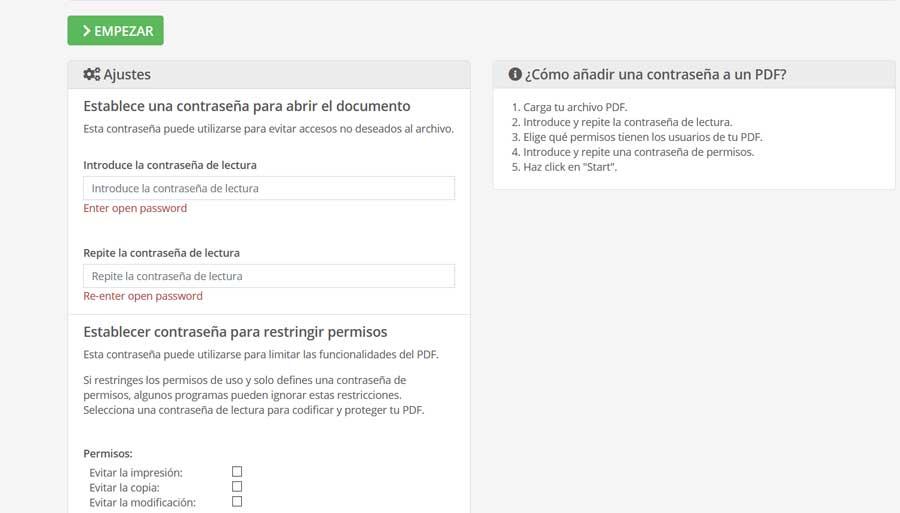
De igual modo tendremos la posibilidad de establecer una serie de restricciones para la lectura, copia o modificación. Así, con esto lo que logramos realmente es proteger el acceso al fichero para determinadas acciones, o para todas ellas.
ILovePDF
Esta es otra propuesta online de este tipo para proteger archivos en formato PDF. A la misma tenemos la posibilidad de acceder desde este enlace. Así, como en el caso anterior, lo primero que hacemos es subir el fichero como tal a la plataforma de Internet.
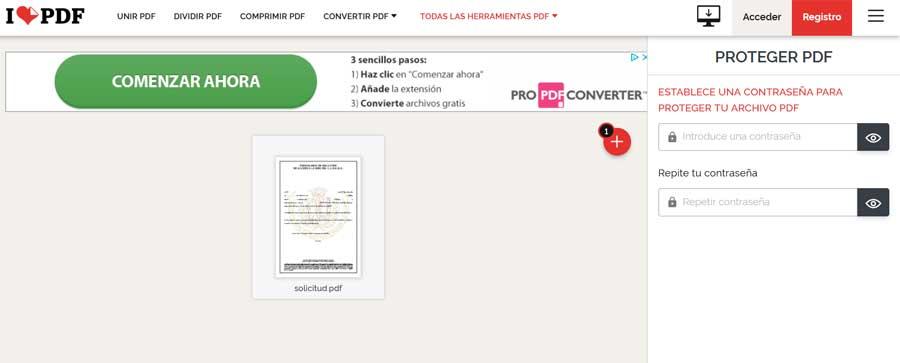
Por tanto, en la nueva ventana que aparece no tenemos más que especificar la contraseña de acceso que deseemos integrar para el acceso al documento. Todo ello sin la necesidad de instalar nada en el equipo de forma local.

